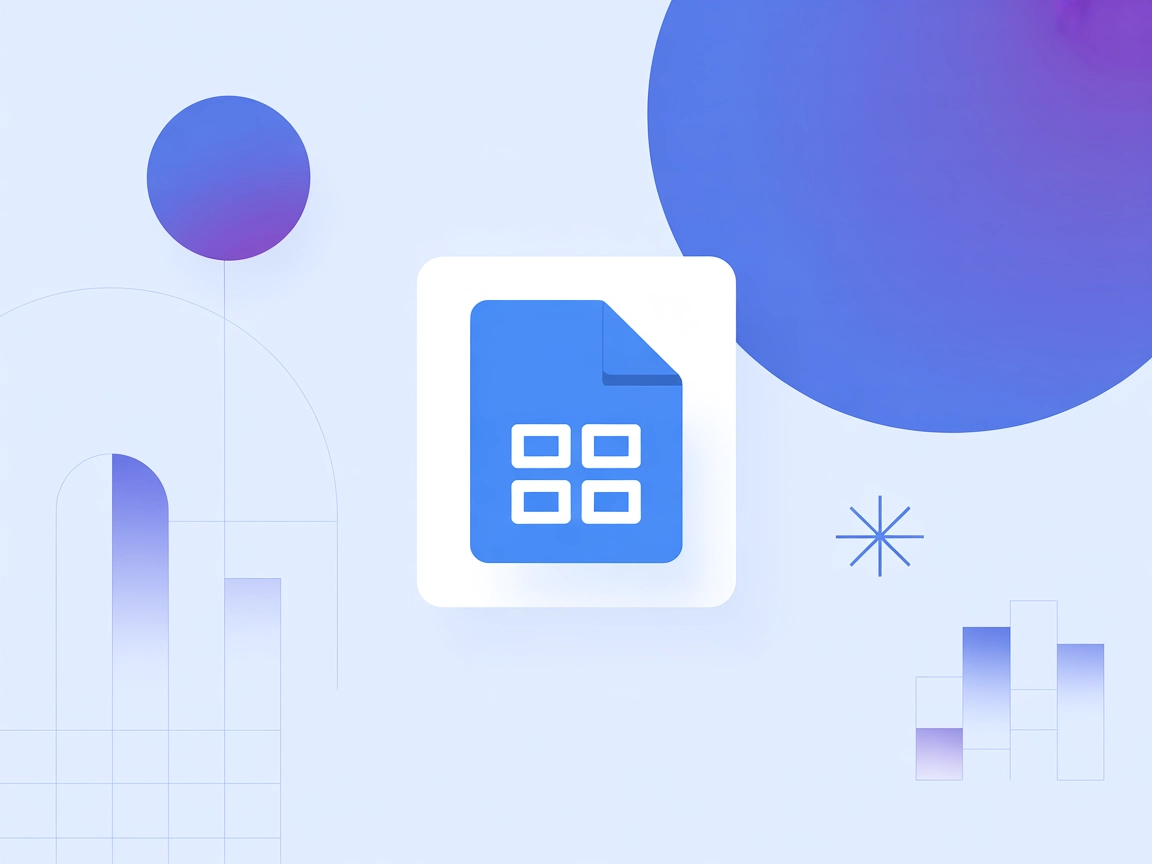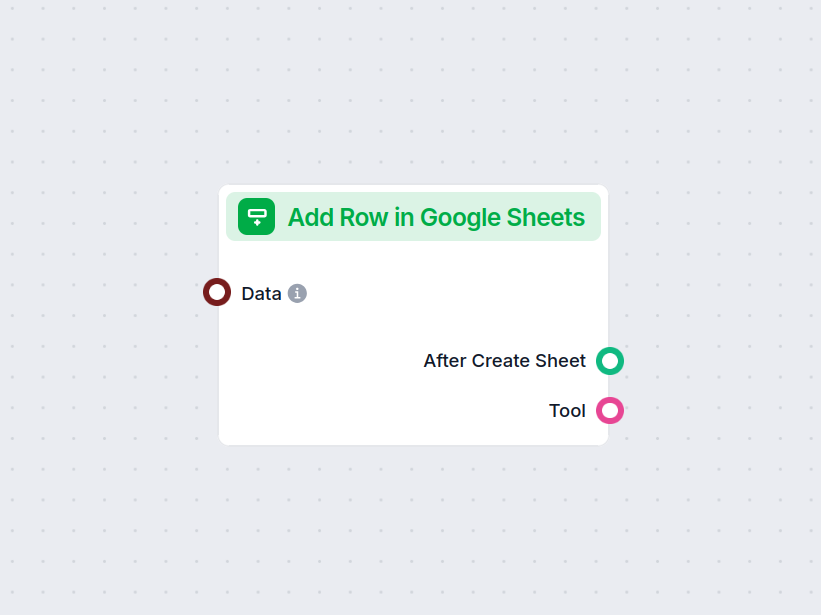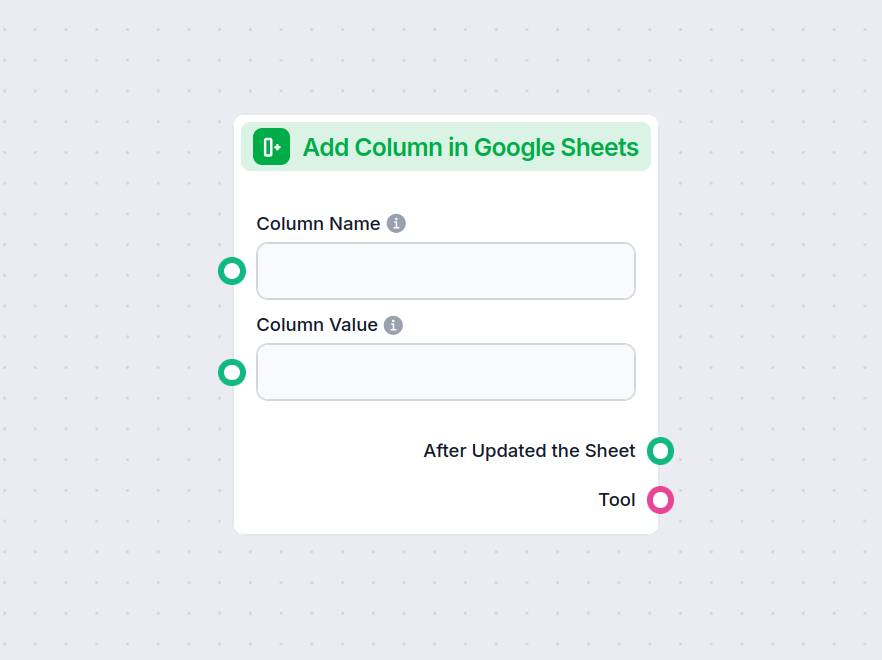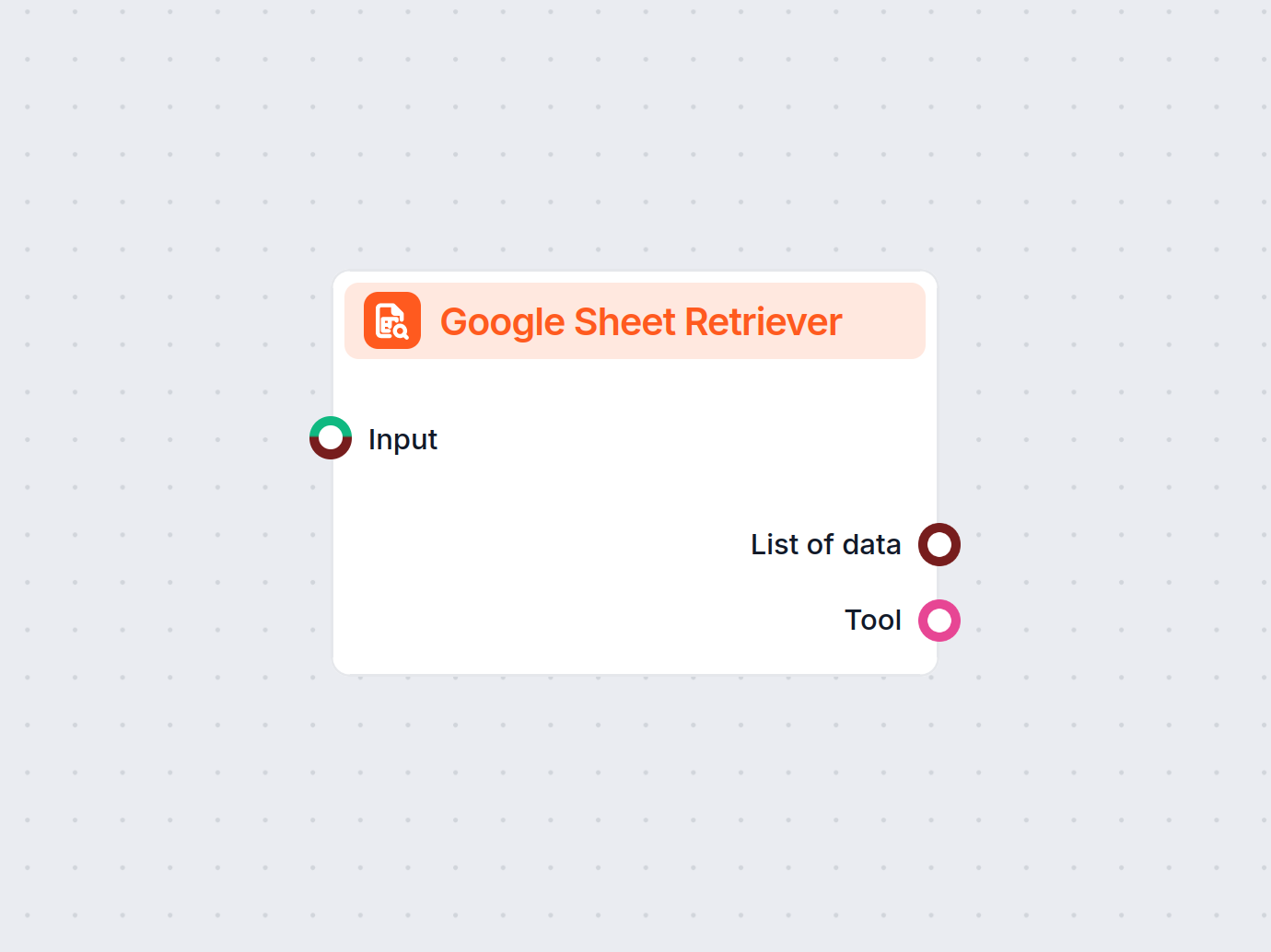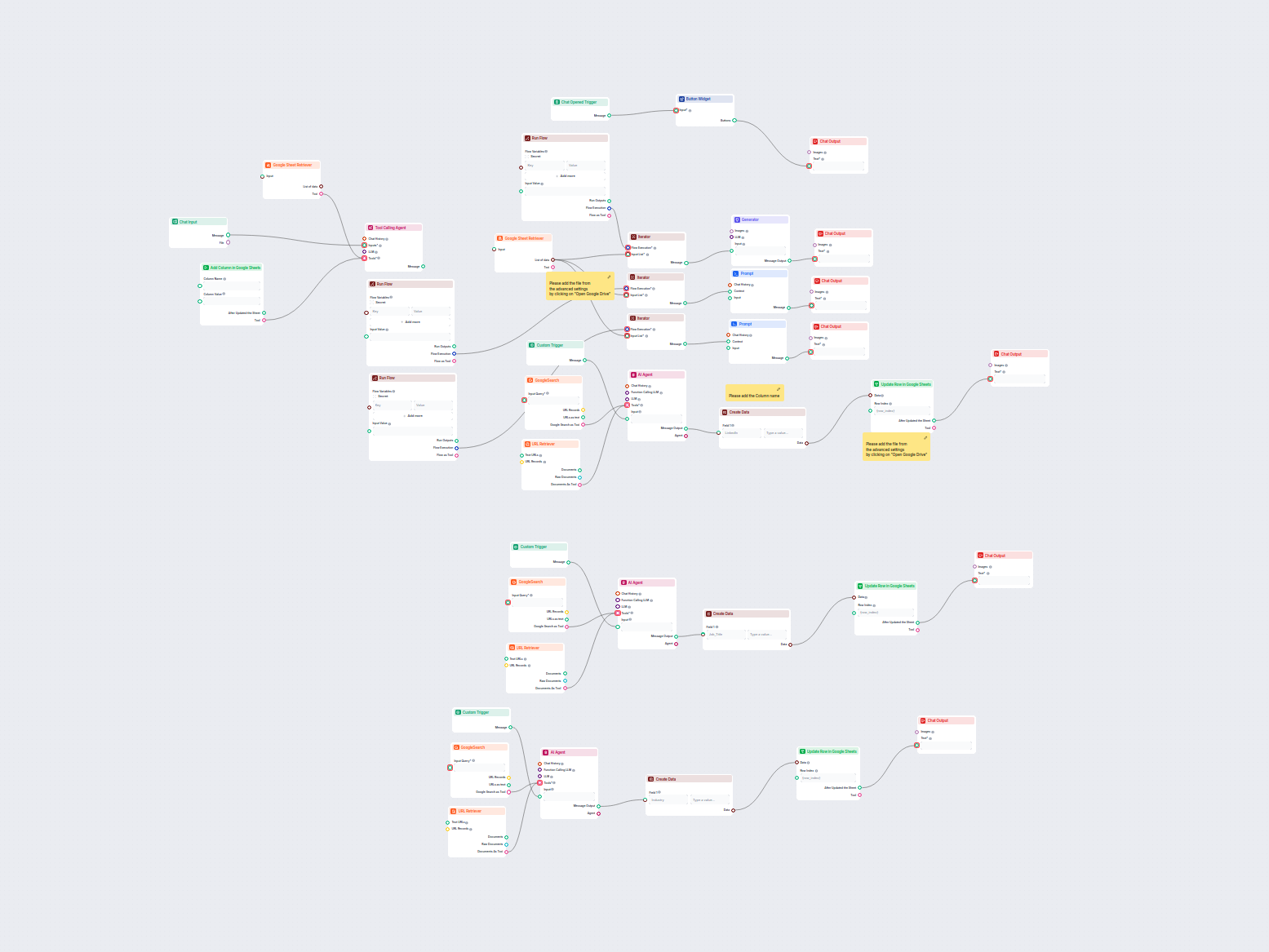
Automatisert LinkedIn-, Stillings- og Bransjeberikelse fra Google Sheets
Denne arbeidsflyten beriker automatisk kontaktdata i Google Sheets ved å finne LinkedIn-profiler, hente ut stillingstitler og bransjer, og oppdatere arket ved h...
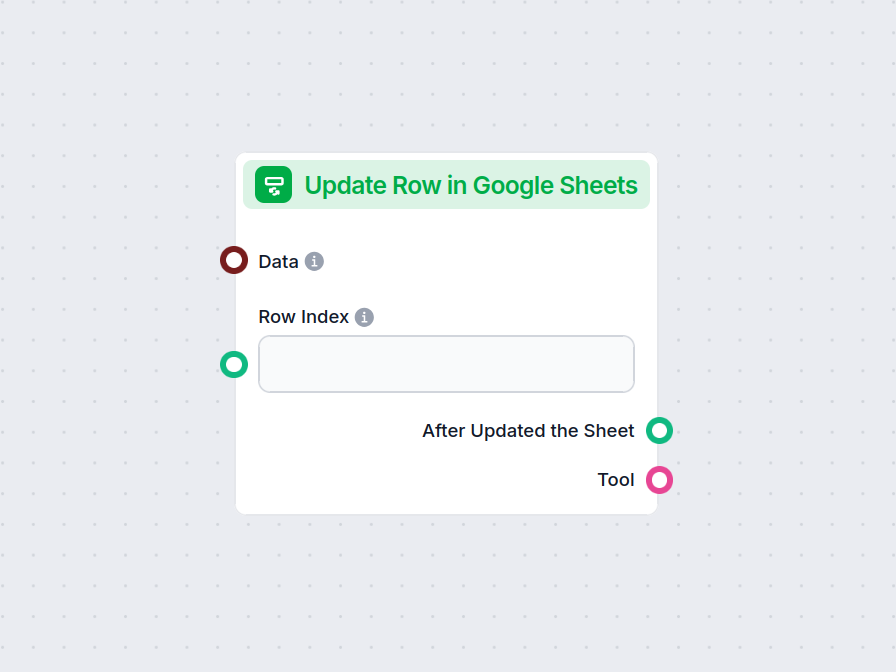
Oppdater rad i Google Sheets-komponenten lar flyten din endre data i en spesifikk rad i et tilkoblet Google Sheet, og forenkler sanntidsoppdateringer og arbeidsflytautomatisering.
Komponentbeskrivelse
Oppdater rad i Google Sheets-komponenten lar deg oppdatere en spesifikk rad i et eksisterende Google Sheets-dokument direkte fra din AI-arbeidsflyt. Dette er spesielt nyttig for å automatisere databehandlingsoppgaver, som å endre oppføringer, rette feil eller oppdatere poster som en del av en større prosess.
Hovedfunksjon:
Denne komponenten oppdaterer verdiene i en spesifisert rad i et Google Sheets-dokument. Du angir radindeks og data som skal oppdateres, og komponenten vil bruke disse endringene på de tilsvarende cellene.
Bruksområde:
Ideell for arbeidsflyter hvor AI må samhandle med regnearkdata, som å oppdatere resultater av databehandling, registrere analyseresultater eller integrere tilbakemeldinger i delte dokumenter.
Her er inndataene du kan angi til komponenten:
| Navn | Type | Påkrevd | Beskrivelse |
|---|---|---|---|
| Data | Data | Nei | Data som skal oppdateres. Hver nøkkel i dataene tilsvarer en kolonne i arket. |
| Dokument | Google Sheets-dokument | Ja | Det målararket i Google Sheets som skal oppdateres. Velges via Google Drive-velger. |
| Radindeks | Streng/Tall | Nei | Indeksen (nummer) til raden du vil oppdatere. |
| Verktøybeskrivelse | Streng (avansert) | Nei | Beskrivelse av verktøyet, nyttig for agenter å forstå hensikten. |
| Verktøynavn | Streng (avansert) | Nei | Egendefinert navn for å referere til verktøyet i agent-arbeidsflyter. |
| Verbose | Boolsk (avansert) | Nei | Om det skal skrives ut detaljerte meldinger for feilsøking eller logging. |
Merk: Avanserte felt som verktøybeskrivelse, verktøynavn og verbose brukes vanligvis for agentbaserte arbeidsflyter eller til feilsøking.
Ved utførelse gir komponenten følgende utdata:
Etter oppdatering av arket (Melding):
En melding som indikerer resultatet etter oppdateringen, som du kan bruke som inndata til neste steg i arbeidsflyten din.
Verktøy:
En referanse til selve oppdateringsverktøyet, nyttig hvis du kjeder sammen flere verktøybaserte operasjoner eller integrerer med agentrammeverk.
| Funksjon | Beskrivelse |
|---|---|
| Oppdaterer Google Sheets | Endrer en spesifikk rad i et valgt Google Sheet |
| Tilpasset inndata | Angi data, rad og dokument |
| Agentintegrasjon | Avanserte felt for bruk med AI-agenter |
| Verbose-modus | Valgfri detaljert utdata for feilsøking |
| To utdata | Melding etter oppdatering og verktøyreferanse |
Denne komponenten er en byggekloss for enhver arbeidsflyt som krever programmatiske, pålitelige oppdateringer av regnearkdata som en del av en moderne AI-prosess.
For å hjelpe deg med å komme raskt i gang, har vi forberedt flere eksempel-flow-maler som demonstrerer hvordan du bruker Oppdater rad i Google Sheets-komponenten effektivt. Disse malene viser forskjellige brukstilfeller og beste praksis, noe som gjør det lettere for deg å forstå og implementere komponenten i dine egne prosjekter.
Denne arbeidsflyten beriker automatisk kontaktdata i Google Sheets ved å finne LinkedIn-profiler, hente ut stillingstitler og bransjer, og oppdatere arket ved h...
Integrer FlowHunt med Google Sheets for å automatisere opprettelse av regneark, hente ut data og oppdatere dynamisk i AI-drevne arbeidsflyter.
Den automatiserer prosessen med å oppdatere en spesifikk rad i et Google Sheet, slik at flyten din holder regnearkene oppdatert uten manuell inngripen.
Angi radindeksen og ønsket Google Sheet i komponentens innstillinger. Komponentet oppdaterer deretter denne raden med de oppgitte dataene.
Ja, du kan angi data for flere kolonner i den spesifiserte raden ved å tilordne nøkler i datainndataene til de tilsvarende kolonnene.
Ja, du må koble Google-kontoen din og autorisere FlowHunt til å få tilgang til og endre dine Google Sheets.
Absolutt! Bruk den for å automatisere datasynkronisering mellom Google Sheets og andre verktøy i arbeidsflyten din.
Forbedre arbeidsflyten ved å oppdatere Google Sheets umiddelbart fra ethvert trinn i prosessen din. Prøv komponenten Oppdater rad i Google Sheets nå.
Automatiser enkelt arbeidsflytene dine ved å legge til nye rader med data direkte i Google Sheets via FlowHunt. Komponentet Legg til rad i Google Sheets lar deg...
Legg enkelt til en ny kolonne i ethvert Google Sheets-dokument innenfor din automatiserte arbeidsflyt. Denne komponenten lar deg spesifisere kolonnenavn og verd...
Integrer Google Sheets med FlowHunt-arbeidsflyter ved å bruke Google Sheets-henteren. Hent og bruk regnearkdata enkelt som en del av automatiseringen din, og mu...